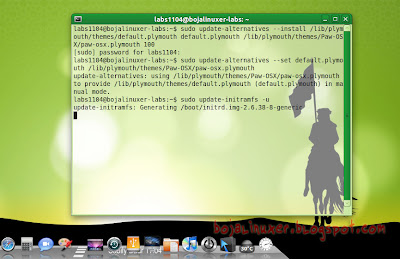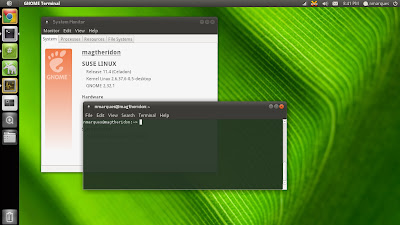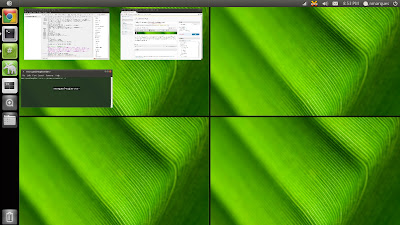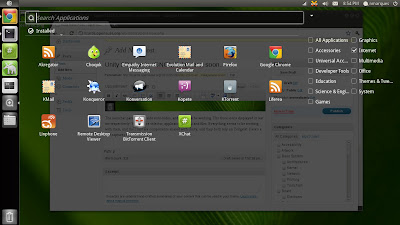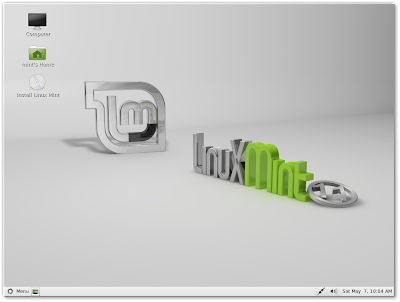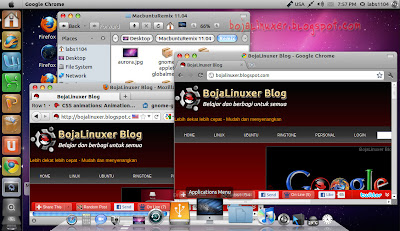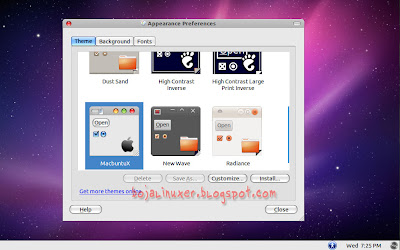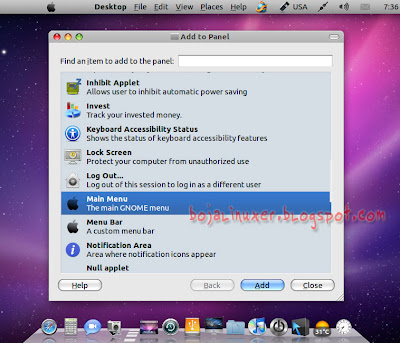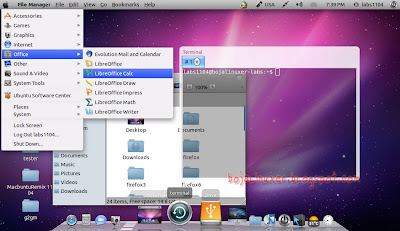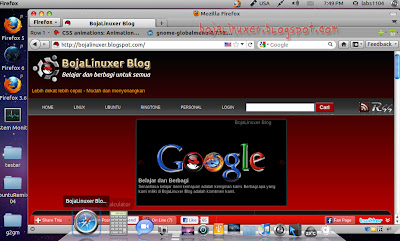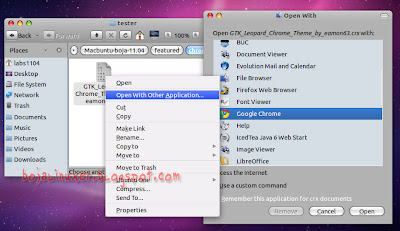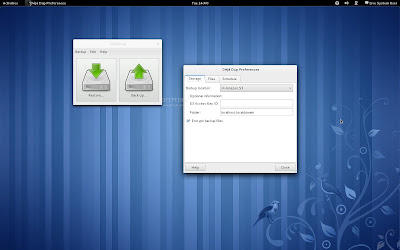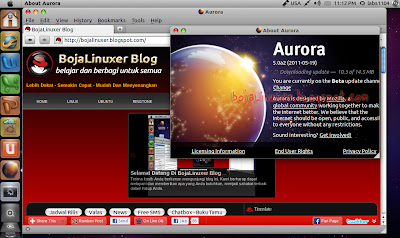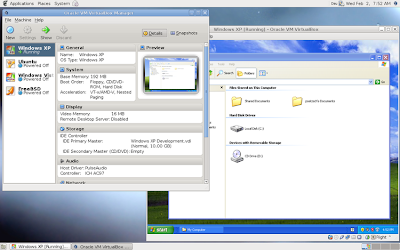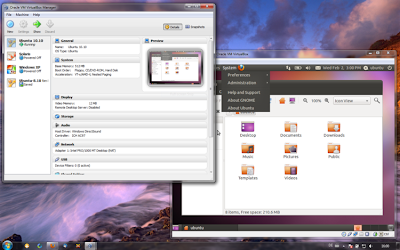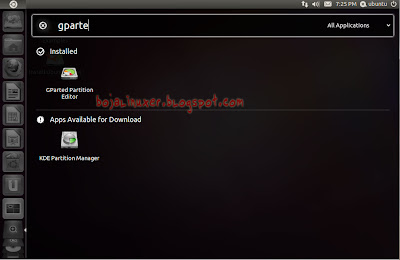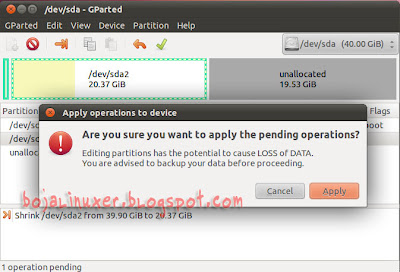Sesuatu yang mudah dilakukan untuk menjadikan Ubuntu 11.04 nyaman dan enak dipandang adalah mengubah tampilannya. Sebuah paket aplikasi yang dikhususkan untuk memperindah tampilan desktop Ubuntu sehingga mirip dengan desktop Mac OS X adalah paket Macbuntu.
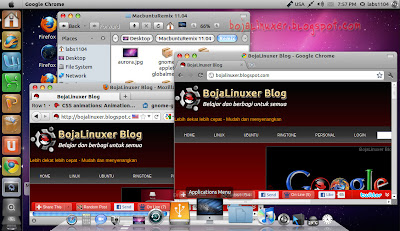
Hingga kami menulis artikel ini, Macbuntu belum dapat diinstal pada Ubuntu 11.04. Versi terbaru Macbuntu saat ini hanya mendukung untuk diterapkan pada Ubuntu 10.10, sehingga untuk dapat menggunakan Macbuntu pada Ubuntu 11.04 kita perlu melakukan modifikasi dan menginstalasikannya secara manual, dan kami telah menyiapkan modifikasi
MacbuntuX Remix 11.04 yang berbasis paket Macbuntu. Bagi Anda yang berminat, silahkan mengikuti tutorial berikut untuk menerapkan modifikasi
MacbuntuX pada Ubuntu 11.04 yang Anda gunakan.
Sebagai informasi tambahan,
MacbuntuX akan mencakup perubahan tampilan yang terdiri dari theme MacbuntuX, icon MacbuntuX, cursor MacbuntuX, sound MacbuntuX, background aurora, penggunaan paket Cairo Dock dan paket Gnome Globalmenu yang akan kita gunakan pada linkungan desktop Gnome 2.32.
Pertama yang perlu Anda lakukan adalah mendownload paket theme MacbuntuX, icon MacbuntuX, cursor MacbuntuX, sound MacbuntuX dan background aurora.
Link download:Update: Bagi Anda yang kesulitan mendownload melalui Ziddu silahkan mendownload melalui 4shared yang link downloadnya telah kami sediakan.
Setelah semua paket tersebut didownload, extract semua file tar.gz sehingga Anda akan mendapatkan folder "
MacbuntuX" yang berisi theme Macbuntu, "
MacbuntuX-Icons" yang berisi ikon Macbuntu, "
MacbuntuX-Cursors" yang berisi file-file kursor Macbuntu dan "
MacbuntuX-Sounds".
Sebenarnya paket-paket tersebut sudah dapat digunakan oleh pengguna tunggal, namun dalam tutorial ini kami ingin menambahkan semua modifikasi pada sistem, sehingga jika pada Ubuntu 11.04 yang Anda gunakan memiliki banyak user, masing-masing tidak perlu lagi melakukan instalasi. Hal ini juga dimaksutkan agar kita lebih mudah saat mengganti theme GDM (layar login) dengan theme MacbuntuX. Cara menambahkan semua komponen ke dalam sistem adalah dengan meng-copy paste semua folder dan file yang telah kita persiapkan pada tempatnya masing-masing dan untuk itu kita memerlukan hak akses sebagai root.
Jalankan nautilus sebagai root dengan cara menekan kombinasi tombol Alt+F2, pada dashboard "Run" silahkan ketik "
gksu nautilus" tanpa tanda kutip lalu tekan enter, masukkan password Anda jika diminta...
Setelah nautilus dijalankan sebagai root, copy paste folder "
MacbuntuX-Icons" dan "
MacbuntuX-Cursors" ke dalam folder "
/usr/share/icons/".
Selanjutnya, copy paste folder "
MacbuntuX-Sounds" ke dalam folder "
/usr/share/sounds/". Lalu copy paste file "
aurora.jpg" ke folder "
/usr/share/backgrounds/" dan copy paste folder "
MacbuntuX" ke folder "
/usr/share/themes/".
Tutup jendela nautilus dan kini theme MacbuntuX telah siap digunakan. Jalankan "
Appearance Preferences" untuk mengganti theme melaui "
Control Center", pada jendela Appearance Preferences pilih theme MacbuntuX untuk diterapkan.
Jika muncul informasi "
The current theme suggests a background.", klik tombol "
Apply Background" untuk menerapkan aurora sebagai background. Tutup jendela Appearance Preferences dan sekarang Anda dapat melihat perubahan pada tampilan desktop.
Masih dengan Control Center, jalankan "
Sound Preferences" lalu pada tab "
Sound Effects" pada menu dropdown "
Sound theme" pilih "
MacbuntuX".
Tutup jendela Sound Preferences dan kini Anda telah menggunakan suara sistem MacbuntuX.
Langkah selanjutnya adalah mengganti theme login manager GDM. Untuk mengganti theme GDM pada Ubuntu 11.04 caranya sama dengan cara mengganti theme GDM pada Ubuntu 10.10 yaitu dengan cara mencopy paste Appearance dari folder "
/usr/share/applications/" ke folder "
/usr/share/gdm/autostart/LoginWindow/". Untuk lebih jelasnya, silahkan membaca artikel
Cara Mengganti Theme Login GDM Pada Ubuntu.
Logout dari sesi saat ini untuk melakukan perubahan theme GDM saat jendela login dijalankan...
Pilih theme MacbuntuX lalu tutup jendela Appearance Preferences, kini theme GDM telah berubah wajah (setelah login, jangan lupa menghapus appearance dari folder "
/usr/share/gdm/autostart/LoginWindow/" agar Appearance Preferences tidak selalu dijalankan saat GDM dijalankan)...
Pada bilah di bagian bawah, pilih menu dropdown "
Session" lalu pilih "
Ubuntu Classic" untuk menjalankan desktop Gnome.
Sekarang saatnya kita menginstal paket Cairo dock. Jalankan "
Synaptic Package Manager" lalu cari dan tandai paket "
cairo-dock" beserta dependensi dan paket pendukungnya untuk diinstal. Setelah paket Cairo dock berhasil diinstal, jalankan Caro dock melalui
Applications --> System Tools --> Cairo-Dock (no OpenGL) atau jika memungkinkan Anda dapat memilih Cairo-Dock dengan OpenGL...
Kini desktop Gnome pada Ubuntu 11.04 telah memiliki dock dibagian bawah menggunakan Cairo Dock lengkap dengan theme MacbuntuX....
Sampai dengan langkah ini sebenarnya penerapan paket Macbuntu pada Ubuntu 11.04 sudah cukup, mengingat Ubuntu 11.04 secara default menggunakan Unity Shell sebagai interface yang telah memiliki menu global seperti halnya desktop Mac OS X.
Instalasi paket tambahan.Sebagai pelengkap dalam paket MacbuntuX ini, Anda dapat menginstal paket Gnome globalmenu untuk menambahkan global menu pada Gnome saat Anda menggunakan sesi Ubuntu Classic. Instalasi paket ini bersifat opsional sehingga jika dipandang tidak perlu Anda dapat mengabaikannya.
Untuk menginstal Gnome Globalmenu pada Ubuntu 11.04, kami telah mengumpulkan paket-paket yang diperlukan, paket-paket tersebut merupakan paket yang diperuntukkan bagi Ubuntu 10.10, namun demikian tetap dapat diinstal dan dijalankan pada Ubuntu 11.04.
Silahkan dowload paket Gnome Globalmenu yang telah kami kumpulkan, lalu mengextractnya sehingga Anda mendapatkan file-file biner berektensi .deb yang siap digunakan.
Link download:Gnome Globalmenu 0.7.9 i386
Ziddu |
4sharedLakukan instalasi dengan cara mengklik ganda pada tiap paket agar dijalankan oleh Software Center. Secara berurutan silahkan instal paket
libgnomenu0-2_0.7.9, libglobalmenu-gnome_0.7.9, gnome-globalmenu-common_0.7.9, gnome-applet-globalmenu_0.7.9 dan gnome-globalmenu_0.7.9. Jika saat instalasi Software Center menampilkan informasi paket dengan kualitas yang diragukan, abaikan saja peringatan tersebut untuk melanjutkan proses instalasi hingga semua paket selesai diinstal...
Setelah semua selesai diinstal, silahkan logout dari sesi saat ini lalu login kembali dengan desktop Gnome. Klik kanan di area kosong pada panel atas lalu pilih menu "
Add to Panel...", pada jendela "
Add to Panel" pilih applet "
Global Menu Panel Applet" lalu klik tombol "
Add"...
Kini Globalmenu applet telah ditambahkan pada panel, masih dengan jendela "
Add to Panel" yang terbuka, klik kanan pada applet "
Menu Bar" pada panel atas lalu pilih menu "
Remove from Panel".
Ganti applet "
Menu Bar" dengan applet "
Main Menu" dari jendela "
Add to Panel"...
Kini Anda tinggal mengatur penempatan applet dengan cara menggeser mereka ketempat masing-masing. Gambar berikut adalah contoh desktop Gnome pada Ubuntu 11.04 yang telah dilengkapi dengan Gnome Globalmenu lengkap dengan theme MacbuntuX dan Cairo dock...
Langkah opsional lainnya adalah menambahkan theme MacOSX untu Mozilla Firefox, jalankan Add-on manager lalu cari ekstensi macosx theme untuk menginstalnya pada Firefox. Ini adalah Mozila Firefox 4.0.1 yang telah menggunakan theme Mac OS X...
Dan atau bagi Anda yang juga menggunakan Google Chrome dapat menginstal ekstensi theme GTK Leopard Chrome theme agar Google Chrome yang digunakan memiliki tampilan yang sesuai. Download GTK Leopard Chrome theme
dari sini, lalu extract sehingga Anda mendapatkan file "
GTK_Leopard_Chrome_Theme_by_eamon63.crx". Instal theme tersebut degan cara mengklik kanan pada file lalu pilih menu "
Open with other application..." lalu pada jendela "
Open with" pilih "
Google Chrome"...
Kini langkah-langkah modifikasi Macbuntu dengan
MacbuntuX Remix 11.04 telah selesai dan ini adalah hasil akhir tampilan desktop Unity pada Ubuntu 11.04 dengan theme MacbuntuX...
Unity Ubuntu 11.04 dengan MacbuntuX
Desktop Cube dengan Compiz
Selamat mencoba...
Tutorial
MacbuntuX Remix 11.04 ini didasarkan pada
Macbuntu.
Dipersembahkan Oleh: BojaLinuxer Blog
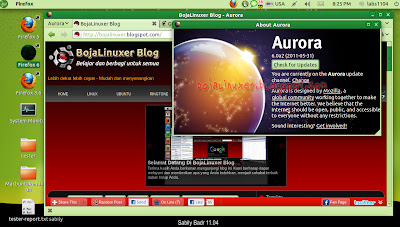 ScratchPad baru, yang terletak di bawah menu Web Developer, memungkinkan pengembang dengan cepat membuat dan menguji penggalan JavaScript dalam browser. Console Web sekarang dapat dipindahkan ke bagian lain dari jendela atau bahkan ke jendela tersendiri. Versi Aurora terbaru juga memuat penambahan dukungan untuk HTML5, DOM level 3, event server-sent dan teknologi jaringan, serta perangkat lainnya untuk para developer, daftar lengkapnya dapat ditemukan pada halaman pengembangan Firefox 6 di Mozilla Developer Center.
ScratchPad baru, yang terletak di bawah menu Web Developer, memungkinkan pengembang dengan cepat membuat dan menguji penggalan JavaScript dalam browser. Console Web sekarang dapat dipindahkan ke bagian lain dari jendela atau bahkan ke jendela tersendiri. Versi Aurora terbaru juga memuat penambahan dukungan untuk HTML5, DOM level 3, event server-sent dan teknologi jaringan, serta perangkat lainnya untuk para developer, daftar lengkapnya dapat ditemukan pada halaman pengembangan Firefox 6 di Mozilla Developer Center.